
Stocarea securizată a datelor pe iCloud
iCloud stochează în siguranță poze, clipuri video, documente, muzică, aplicații, backupuri ale dispozitivelor ș.a.m.d. și le menține actualizate pe toate dispozitivele dvs. În plus, iCloud vă permite să partajați cu prietenii și familia poze, calendare, localizarea dvs. și altele. Vă puteți autentifica pe iCloud de pe dispozitiv sau de pe web folosind contul dvs. Apple.
Consultați Manualul de utilizare iCloud pentru informații mai detaliate despre articolele stocate pe iCloud.
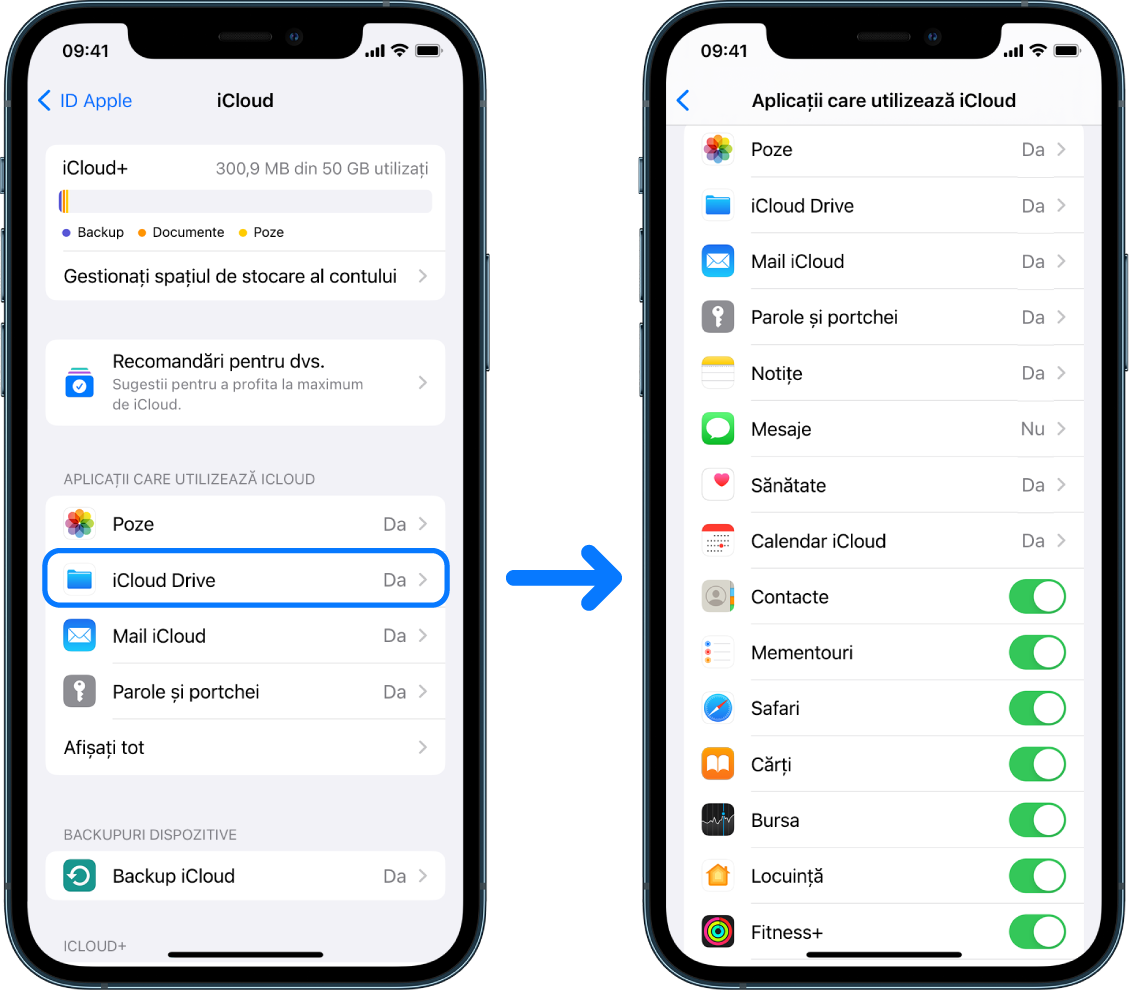
Opțiuni de securitate iCloud
Apple le oferă utilizatorilor două opțiuni de criptare și protejare a datelor stocate pe iCloud:
Protecția standard a datelor (configurarea implicită): Datele dvs. iCloud sunt criptate, cheile de criptare sunt securizate în centre de date Apple și Apple vă poate ajuta cu recuperarea datelor și a contului. Doar anumite date iCloud – 14 categorii de date, inclusiv datele din aplicația Sănătate și parolele din portcheiul iCloud – sunt criptate end-to-end.
Protecția avansată a datelor pentru iCloud: O configurare opțională care oferă cel mai înalt nivel Apple de securitate a datelor în cloud. Dacă alegeți să activați protecția avansată a datelor, dispozitivele dvs. de încredere păstrează acces exclusiv la cheile de criptare pentru majoritatea datelor dvs. iCloud, protejându‑le prin utilizarea criptării end-to-end. Cu protecția avansată a datelor, numărul de categorii de date care folosesc criptarea end-to-end crește la 23 și include Backup iCloud, Poze, Notițe și altele.
Pentru informații suplimentare, consultați articolele de asistență Apple Cum să activezi opțiunea Protecție avansată a datelor pentru iCloud și Prezentare generală a securității datelor iCloud, secțiunea “Categorii de date și criptare”.
Aflați cum: Pentru a vizualiza instrucțiunile de mai jos, selectați butonul plus ![]() de lângă titlul corespunzător.
de lângă titlul corespunzător.
Vizualizarea și modificarea configurărilor iCloud
Puteți vedea și schimba configurările iCloud de pe fiecare dispozitiv, inclusiv ce aplicații (Apple și terțe) utilizează iCloud, backupurile iCloud și multe altele:
Pe iPhone sau iPad: Accesați Configurări
 > [numele dvs.] > iCloud.
> [numele dvs.] > iCloud.Dacă dezactivați această funcționalitate, înseamnă că nu o puteți utiliza dacă dispozitivul dvs. este pierdut sau furat și oprit.
Pe un Mac cu macOS 13 sau o versiune ulterioară: Alegeți meniul Apple
 , selectați Configurări sistem, faceți clic pe cont Apple
, selectați Configurări sistem, faceți clic pe cont Apple  , apoi pe iCloud.
, apoi pe iCloud.Pe un Mac cu macOS 12 sau anterior: Alegeți meniul Apple
 , selectați Preferințe sistem, faceți clic pe cont Apple
, selectați Preferințe sistem, faceți clic pe cont Apple  , apoi pe iCloud.
, apoi pe iCloud.
Ieșirea din contul de iCloud
De asemenea, puteți ieși complet din contul de iCloud de pe un dispozitiv. Dacă ieșiți din contul de iCloud, nu vor mai fi realizate backupuri ale informațiilor de pe dispozitivul respectiv.
Pe iPhone sau iPad: Accesați Configurări
 > [numele dvs.], derulați în jos, apoi apăsați pe Ieșire.
> [numele dvs.], derulați în jos, apoi apăsați pe Ieșire.Pe un Mac cu macOS 13 sau o versiune ulterioară: Alegeți meniul Apple
 , selectați Configurări sistem, faceți clic pe cont Apple
, selectați Configurări sistem, faceți clic pe cont Apple  , faceți clic pe Rezumat, apoi pe Ieșire.
, faceți clic pe Rezumat, apoi pe Ieșire.Pe un Mac cu macOS 12 sau anterior: Alegeți meniul Apple
 , selectați Preferințe sistem, faceți clic pe cont Apple
, selectați Preferințe sistem, faceți clic pe cont Apple  , faceți clic pe Rezumat, apoi pe Ieșire.
, faceți clic pe Rezumat, apoi pe Ieșire.